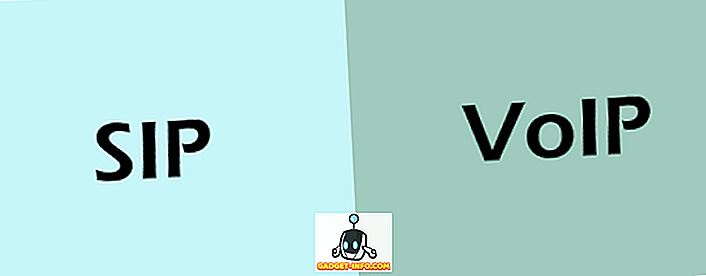Muud kui hoolikalt ilus disain ja kõrge ehituskvaliteet, üks otsustavatest teguritest, miks keegi valib Apple'i tooted, on tihe integratsioon mitte ainult riistvara ja tarkvara, vaid ka seadmete vahel. Saate töötada oma Maci dokumendiga ja jätkata oma iPadiga tööd või osta oma iPhone'is rakendust ja see on saadaval ka teie teiste iOS-seadmete jaoks.
Üks element, mis mängib olulist rolli Apple'i seadmete sujuval integreerimisel, on iCloud . Kuigi teenus on Apple'i ökosüsteemis kasutajate kogemuste maksimeerimiseks oluline, kuid mitte kõik mõistavad iCloud'it piisavalt, et sellest parimat saada. Paljud kasutajad ei ole teadlikud, et nad saavad kasutada oma iCloud kontosid, et teha rohkem kui lihtsalt nende seadmete aktiveerimine.
Millised teised eelised, mida saate oma iCloudi kontolt? Alustame oma teekonda ja uurime.
Sissejuhatus
Mis on iCloud
Kõige olulisem on iCloud pilveteenuse ja pilvandmetöötluse teenus. See käivitati 2011. aasta oktoobris Apple'i varasema veebiteenuse MobileMe asemel.
ICloudi kontoga saate @ icloud.com e-posti aadressi ja 5 GB tasuta online-salvestust. Salvestust saab kasutada dokumentide, fotode ja muusika salvestamiseks; muuta need sama konto teiste seadmete jaoks kättesaadavaks; või jagada neid teiste kasutajatega. Muud asjad, mida iCloudiga teha saab, teeb iOS-seadmete traadita varundamise ja sünkroonib toetatud rakenduste andmeid.
Konto võimaldab kasutajatel ka oma seadmeid hallata ja neid jälgida, kui seadmed on kadunud või varastatud. Internet on täis lugusid inimestest, kes kaotasid oma seadmed (kas nende hooletuse või varguse tõttu) ja said neid iCloudi abil tagasi saada.
Kuidas saada Apple'i ID-d ja seadistada iCloud
Apple'i ID hankimine
Enne iCloudi kasutamist peaksite endale Apple ID. Tavaliselt saate Apple'i seadme esmakordsel seadistamisel ühe. Saate Apple'i ID-numbri:
- iOS-i seade, minnes menüüsse Seadistused-> iTunes & App Store-> Uue Apple'i ID loomine
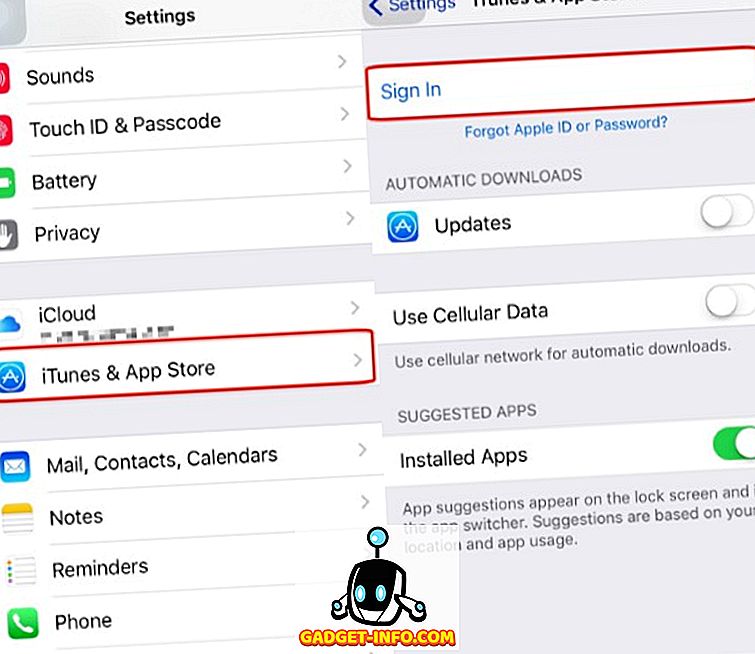
- Macist, minnes System Preferences-> Internet Accounts-> iCloud-> Create Apple ID
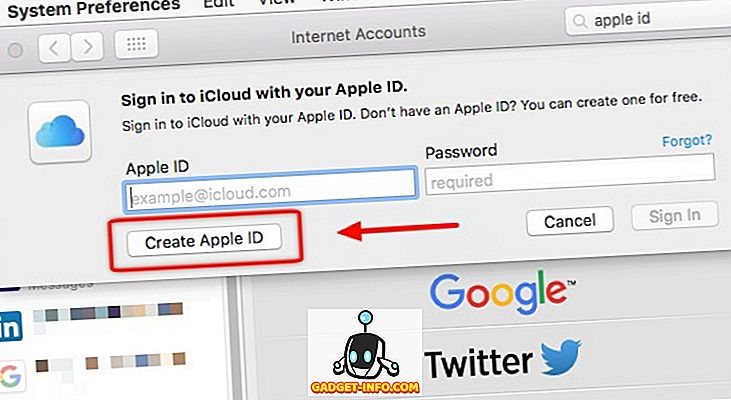
- või otse Apple ID veebisaidilt .
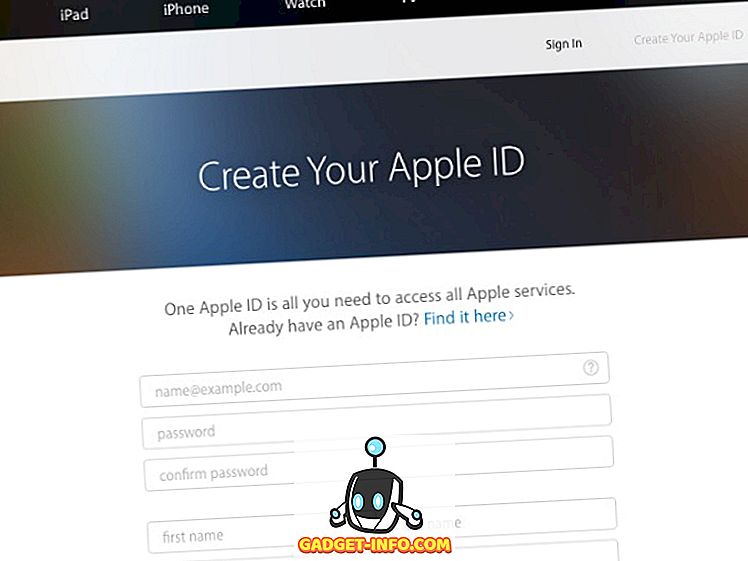
Kui olete lõpetanud, saate alustada iCloudi konto seadistamist, järgides neid samme:
Märkus . Enne kui alustate oma iCloud konto seadistamist, veenduge, et teie Apple'i seadmed töötavad operatsioonisüsteemi viimast versiooni.
Maci jaoks
ICloudi lubamiseks Mac'is minge System Preferences-> iCloud . Seejärel sisestage oma Apple ID ja valige iCloud teenused, mida soovite süsteemis lubada.
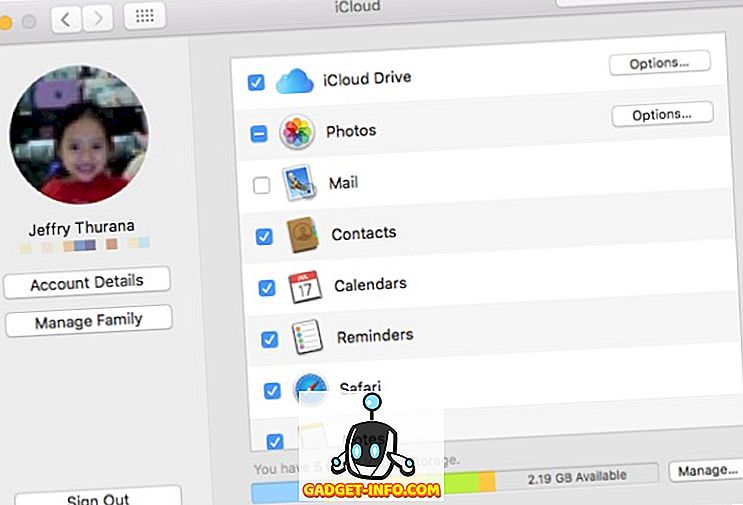
ICloudi akna kaudu saate teha ka muid asju. Saate hallata oma ruumi, otsustada, millised rakendused saavad kasutada iCloud Drive'i oma andmete varundamiseks, lubada / keelata iCloud Photo Library, My Photo Stream ja iCloud Photo Sharing. Nupu Halda perekonda abil saate lisada või kustutada pereliikmeid, kes saavad osta Apple'i ID-ga ostud, ja hallata oma makseandmeid.
iPhone ja iPad
Kui te esimest korda oma iOS-seadmeid seadistate või pärast iOS-i uuendamist, palutakse teil iCloudi sisse lülitada. Kui jätate protsessi esimest korda vahele, saate seda teha hiljem, avades Settings-> iCloud ja sisestades oma Apple ID.
Kui soovite automaatselt alla laadida kõik muus Apple'i seadmes omandatud muusika, rakendused, raamatud ja värskendused, saate seda teha menüükäsuga Seadistused-> iTunes & App Stores, lülitades vastavate üksuste kõrval asuva nupu sisse.
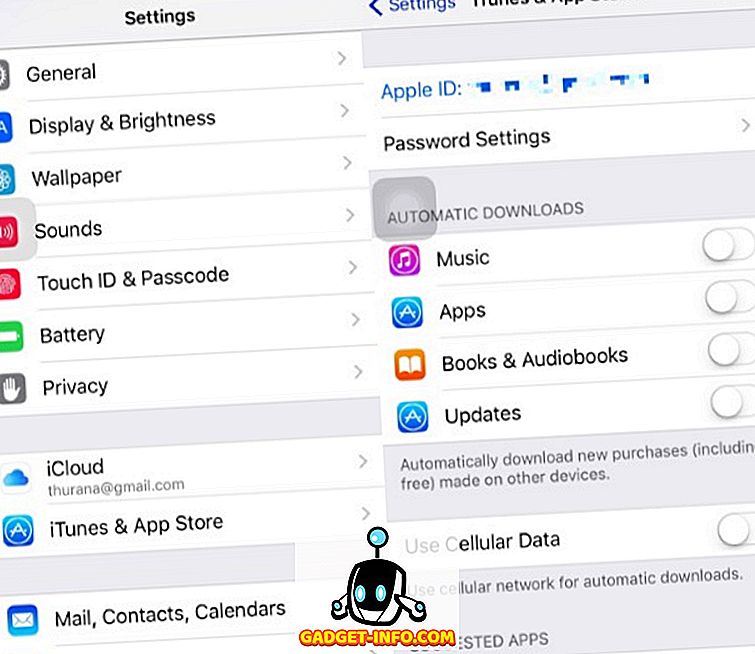
Windowsi jaoks
Tänu iPhone'i ja iPadi populaarsusele meelitatakse üha rohkem inimesi Apple'i ökosüsteemi. Kuid mitte iga iOS kasutaja on ka Maci kasutaja. Kuigi saate ilmselt iCloudi kontosid Macis hallata, ei saa me sama Windowsi jaoks öelda. Sellepärast pakub Apple Windowsi kasutajatele spetsiaalset rakendust iCloudi haldamiseks.
Kõigepealt laadige alla ja installige Windows iCloud rakendus, seejärel avage rakendus ja logige sisse oma Apple ID-ga. Kui olete sisse loginud, saate seda rakendust kasutada oma iCloud konto haldamiseks, sarnaselt sellega, kuidas seda teha Macis.
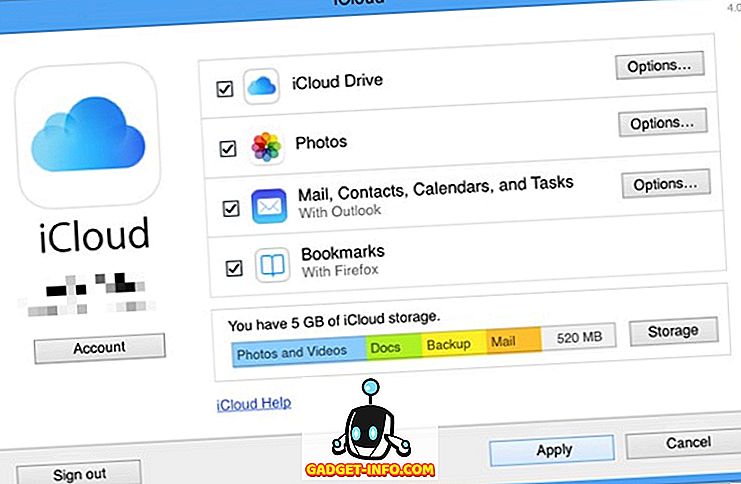
Apple TV jaoks
ICloud'i seadistamine Apple TV-s on väga lihtne. Te peate lihtsalt käivitama oma Apple TV ja sisestama oma Apple ID ning masin seadistab teie jaoks ülejäänud. Seejärel saate juurdepääsu iCloud Photo Sharing'ile, My Photo Stream'ile, iTunes Match'ile ja kõikidele filmidele ja teleritele, mida olete ostnud iTunes'i poest.
iCloud funktsioonid ja teenused
Pärast esimest kehastumist on iCloud kujunenud rakenduskomplektiks, mis koosneb paljudest kommunaalteenustest. Siin on funktsioonid ja teenused, mida saate kasutada oma iCloudi konto kaudu:
iCloud Drive
ICloud Drive on Apple'i pilvhoiustamisteenused. Ladustamiskoha seisukohast ei ole iCloud kõige suurema võimalusega valik. Kuid sujuv integratsioon teiste Apple'i teenustega muudab selle väärtuslikuks vahendiks.
Saate oma iCloud Drive'isse salvestada midagi digitaalset, lihtsatest tekstidokumentidest, esitlusfailidest, videotest või rakenduste andmetest ning need on saadaval kõikides sama Apple ID-ga ühendatud seadmetes. See tähendab, et saate oma iPadit kasutada oma Maci salvestatud dokumendi töötamiseks. Mõned arendajad on isegi oma rakendusi ehitanud, et kasutada seda iCloudi omavahelist ühenduvust, et hoida oma rakenduse andmed sünkroonitud erinevate Apple'i seadmete vahel.
IOS-i jaoks on olemas spetsiaalne iCloud Drive'i rakendus, kuid kui soovite juurdepääsu oma iCloud Drive'i andmetele mõnest muust seadmest, saate seda teha iCloud veebi kaudu. Faili iCloud Drive'i salvestamiseks saate selle kausta iCloud Drive lohistada või faili salvestamise ajal kasutada menüüd Fail-> Salvesta.
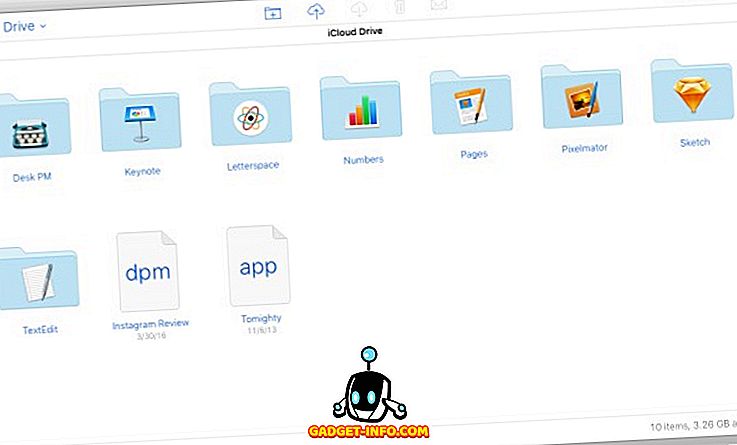
iCloud Photo
Kuna Flickr nimetab pidevalt iPhone'i kui populaarsemaid seadmeid fotode tegemiseks, oleks foto salvestamise ja redigeerimise teenuste integreerimine iCloudisse väga loogiline samm. See võib olla põhjuseks, miks Apple sulandas iPhoto rakenduse iCloudi ja lõi iCloud Photo. Eesmärgiks on pakkuda keskmistele kasutajatele kiusatavat viisi nende hindamatute mälude varundamiseks ja korraldamiseks, tehes vajaduse korral valgust redigeerimist, võimaldades samal ajal neile hõlpsat juurdepääsu kõigist seadmetest.
Peale raamatukogu sisaldab iCloud Photo ka ühiskasutuse funktsiooni. ICloud Photo Sharingiga saavad kasutajad fotosid ja videoid oma sõprade ja peredega jagada, luua jagatud albumeid, kus iga kutsutud liige saab oma fotosid ja klippe lisada. Kasutajad saavad ka oma raamatukogu voogesitada toetatud seadmetesse, näiteks Apple TV-sse, ja koguda selle kogumise ilusasse fotoraamatusse.
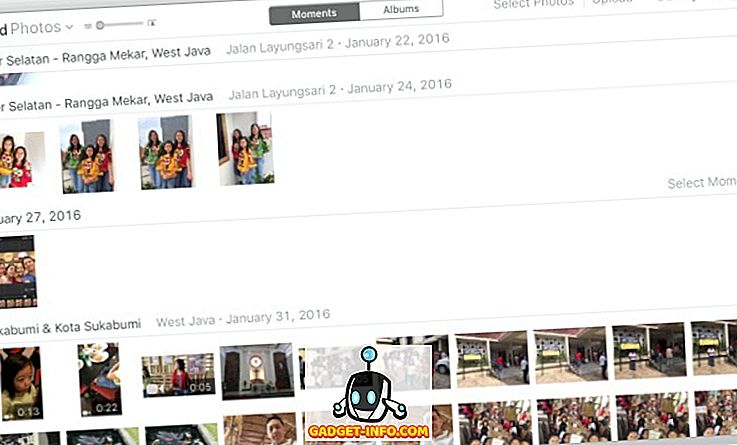
Fotod ja videod korraldatakse automaatselt kuupäevade all vahekaardil Moments . Saate suumida, et vaadata üksusi kuupäevade kaupa, või suumida, et kiiresti või mitu kuud sirvida. Alternatiivse korralduse valikuna on seal vahekaart Albumid . Siin liigitatakse teie kirjed nende tüüpide järgi. On erinevaid tüüpe, nagu kõik fotod, isikud, videod, lõhkemised, pildid ja teised. Võite luua ka uusi albumeid, et mahutada erinevaid kategooriaid. Mõned rakendused loovad oma albumid, et hoida oma konkreetseid pilte, näiteks arveid ja kviitungeid, salvestatud fotosid sotsiaalmeedias, fototöötluse tulemusi jne.
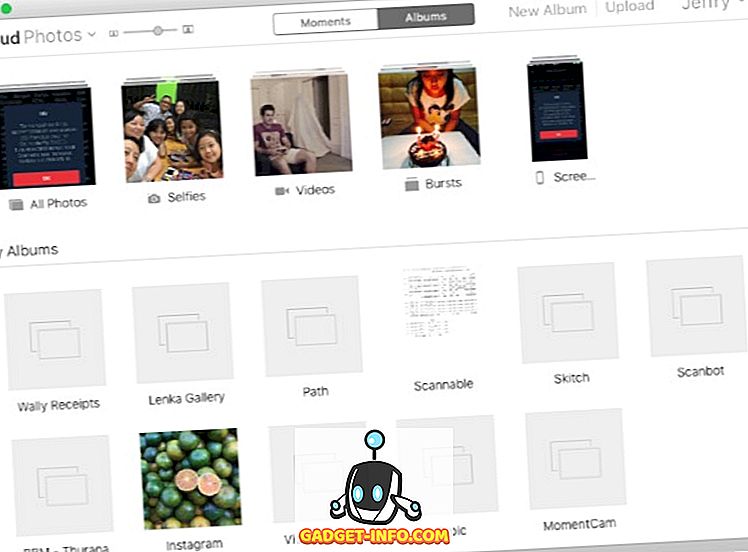
Kuna enamik meist võtab meie mobiilseadmetega fotosid tonni, on e-fotode salvestamise teine eelis see, et neid pilte ei oleks vaja seadmes hoida ja seega vabastada seadme salvestamine. Kahjuks ei ole see nii väga piiratud 5 GB vaba iCloudi mälu puhul. Kui teil pole suuremat tasulist ladustamiskava, siis 5 GB vaba salvestusruum on teie fotodega aja jooksul täis.
Leia iPhone
Minu arvates võib see funktsioon olla iCloud'i teiste funktsioonide hulgas kõige lahedam, kuigi nimi on natuke eksitav. Kui lubate funktsiooni Find iPhone, saate jälgida ühe või mitme seadme asukohta - mitte ainult iPhone'i, vaid ka Maci ja iPade - kasutades teist seadet või veebiliidese kaudu. Seda funktsiooni saab kasutada, et leida oma vale paigutatud seade maja ümber või varastada varastatud seadmeid.
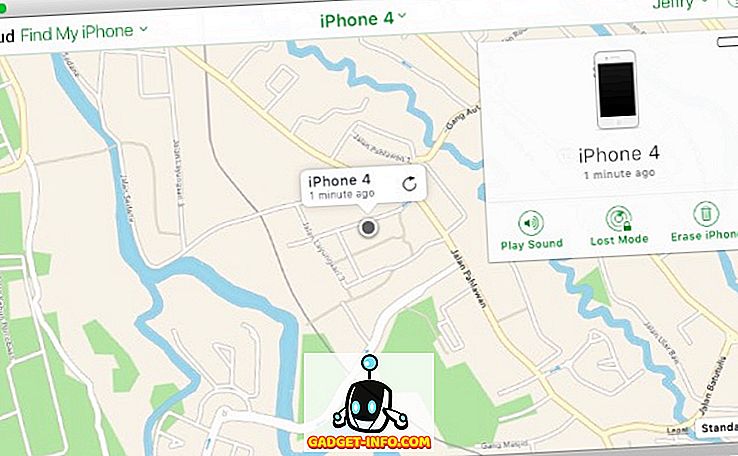
Enne funktsiooni kasutamist peate seadmes leidma funktsiooni Leia minu iPhone ja asukoha jagamine, minge menüüsse Seadistused-> iCloud . Seejärel saate iOS-seadmes avada rakenduse Find My iPhone või kasutada teiste seadmete asukoha vaatamiseks iCloudi veebirakendust Mac'is või arvutis.
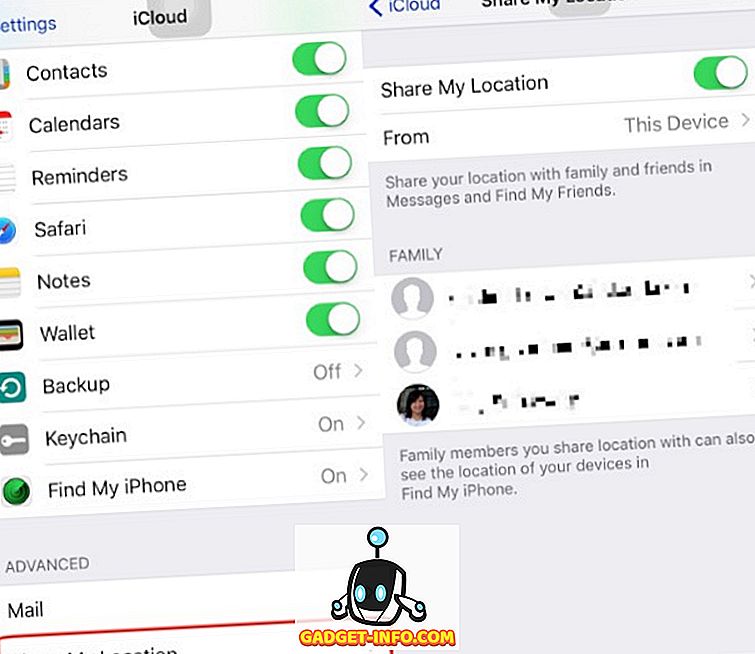
Kui vaatate seadme asukohta kaardil, saate ka seada kaugseadme esitama heli, nii et saate selle hõlpsalt leida, lukustada seadme ja kuvada kadunud režiimis sõnumi või kustutada seade täielikult, nagu viimase abinõuna.
Lugusid selle kohta, kuidas funktsiooni Find iPhone funktsioon on aidanud iDevices'i omanikel leida oma kadunud vidinaid, on kogu internetis ja on alati lõbus lugeda. On isegi lugusid sellest, kuidas ema seda funktsiooni kasutas, et aidata politseil leida tema röövitud tütar või kuidas päästemeeskond leidis kadunud autoõnnetuse ohvri iPadi jälgimise teel.
Erinevates operatsioonisüsteemides on sarnaseid funktsioone ning tulevikus on palju rohkem jälgida, kuid siiani ei ole ühtegi, mis saaks pealkirju otsida iPhone'i leidmiseks.
Perekonna jagamine
Tihedalt integreeritud Apple'i ökosüsteem võib juhtida ära inimesed, kes eelistavad kasutada "avatud" süsteemi. Teisest küljest, kui inimene on kasutanud ökosüsteemi, kus iga teenus toimib sujuvalt üksteisega, on hea võimalus, et üksikisik püüab kõik pereliikmed süsteemi juurde tuua.
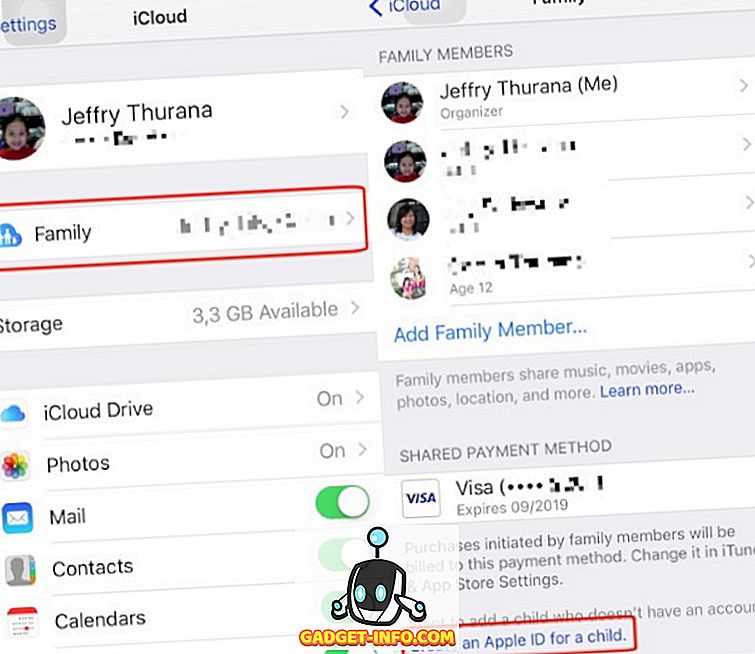
Perekonna jagamise abil saate hõlpsasti lisada ühe perekonnaliikme (kuni kokku 6 inimest) ühe konto alla. Pereliikmed saavad jagada iTunes'i, iBooksi ja App Store'i ostusid ilma kontode jagamiseta. Pere saab ostude tegemiseks kasutada ka ühte krediitkaarti; vanemad saavad laste ostud kaugelt heaks kiita (või keelata), iga liige saab jagada fotosid, perekonna kalendrit ja palju muud.
Perekonna jagamise konto loomiseks peaks üks juht (tavaliselt ema või isa) tegutsema perekonna juhina ja looma konto oma seadmest. Lihtsalt pead menüükäsuga Seadistused-> iCloud-> Perekond ja lisage pereliikmed. Vanemad saavad lisada ka alla 13-aastaseid lapsi, luues neile Apple'i ID-sid. Lapse lisamine lülitab automaatselt sisse funktsiooni Küsi ostmist ja vanematel on õigus piirata, millist sisu lastel on oma seadmetes juurdepääs.
Muud funktsioonid ja täiendusvõimalused
Lisaks sellele, mida eespool mainitud, pakub iCloud rohkem lahedaid funktsioone, nagu märkmed, kalender, kontaktid ja meeldetuletuste sünkroniseerimine, @ icloud.com e-posti konto ja Safari ja võtmehoidla integreerimine, mis võimaldab teil luua ja kasutada kõiki oma paroole mis tahes seade.
Samuti saate lisada eraldi uuendusvõimalusi, et täiustada oma tasuta iCloudi kontot, näiteks:
1. Storage Upgrade
Saate valida, kas saada 50 GB suurust mälumahtu 0, 99 USA dollari eest. Neile, kes vajavad veelgi rohkem ruumi, on ka teisi plaane: 200 GB ladustamiseks 2, 99 USA dollarit ja 1 TB ladustamist 9, 99 USA dollari eest. See täiendav salvestus on saadaval kõikidele failidele, mida te iCloud Drive'is säilitate, kaasa arvatud kõik fotod ja videod.
2. iTunes Match
See valik võimaldab teil hoida kogu pilve kuuluva muusika. 24, 99 USA dollari suuruse iga-aastase tellimuse puhul skaneerib iTunes teie raamatukogu ja sobib muusikaga, mis teil on iCloudis pakutavate muusikatega. Saate oma kollektsiooni juurde pääseda, seda voogesitada ja alla laadida mis tahes seadmest, mis on võimalikult kõrge kvaliteediga. Kui on üksusi, mida iTunes ei oma oma raamatukogu, laadib see pilve.
Kirjutamise ajal on iTunesil üks maailma suurimaid muusikakogusid, millel on oma raamatukogus rohkem kui 30 miljonit laulu. Võimalik on, et juba on sinu muusika.
3. Apple Music
Muusika voogedastusteenused on tänapäeval raevu ja Apple Music ei ole just iCloud'i teenuste osaks, Apple kasutab oma pilvesalvestust ja suurt muusikakogu, et pakkuda kasutajatele Apple Music'i voogedastusteenust.
Apple Music võimaldab teil kuulata ükskõik millisest seadmest Apple'i iTunes'i raamatukogus saadaolevat laulu, samuti inimkuriteeritud žanril põhinevaid raadioid ja 24/7 live-raadiot, mida raadiosaadete tööstuses pakuvad tippnimed.
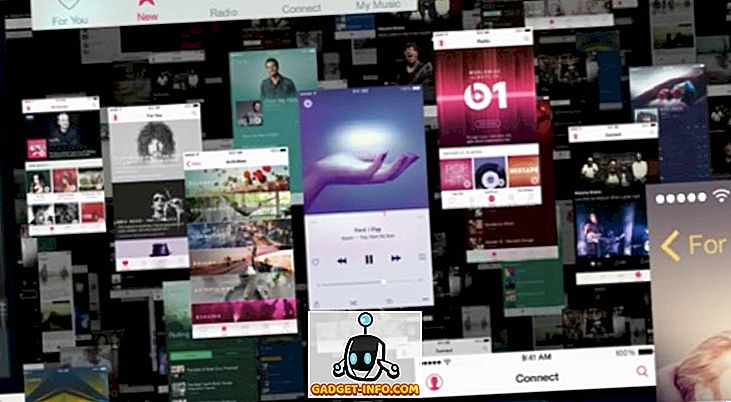
Apple Music'i saate kasutada tasuta esimese kolme kuu jooksul, pärast mida peate maksma oma valitud tellimuse eest. Seal on individuaalne liikmelisus 9, 99 USA dollari eest, perekonnaliikme 14, 99 USA dollari eest või üliõpilaste liikmelisus - kui olete abikõlblik - 4, 99 USA dollari eest.
iCloud veebis
ICloudi saate kasutada veebis mis tahes brauseriga. Hiljuti on Apple avanud iCloud kõigile, nii et keegi väljaspool Apple'i ökosüsteemi saaks registreeruda iCloud'i kontole. Kuid need, kellel ei ole Apple'i seadmeid, saavad ligipääsu ainult veebilehtede, numbrite ja Keynote'i versioonile ilma teiste hüvedeta. Ladustamine on piiratud 1 GB-ga.
ICloud veebis on saadaval 12 rakendust. Kõik need on kodulehe kaudu kergesti kättesaadavad või rakenduse nime all asuva otsetee ala abil. Vaatame neid ükshaaval.
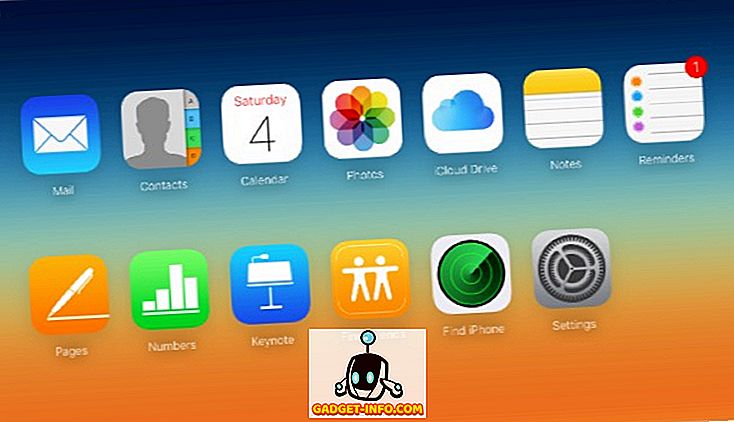
Mail on teie @ icloud.com e-posti aadressi e-posti klient. Kuigi teisest e-posti teenusest ei ole võimalik rohkem kontosid lisada, saate lisada kuni kolm e-posti varjunimi, mida saate kasutada erinevatel eesmärkidel. Saate lisada ka puhkuse automaatne vastaja, et vastata sissetulevatele sõnumitele, kui olete automaatselt eemal, ning reeglid postkasti sortimiseks on organiseeritud ja hallatavamad. Need funktsioonid on saadaval ekraani vasakus alumises servas asuvate e-posti seadete kaudu.
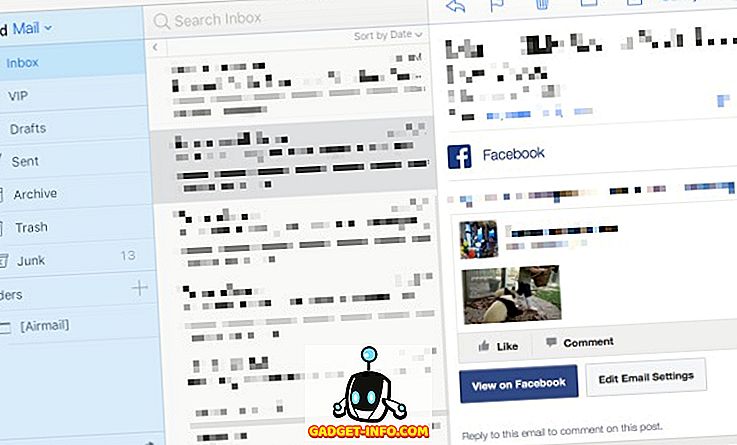
Kontaktid, Kalender, Meeldetuletused ja Märkmed
Need neli nelja teenust on olulised isiklikud korraldajad, mis lähevad tagasi PDA-le ja kaugemale. Seega pole üllatav, et Apple lisab need iCloudi komplektisse. Lisades pilvepõhiste rakenduste eelise segule, võite olla kindel, et teil on alati oma väärtuslikku teavet.
Peale andmete sünkroonimise seadmetes saate muuta olemasolevaid, luua uusi, kustutada vanu ning importida ja eksportida andmeid.
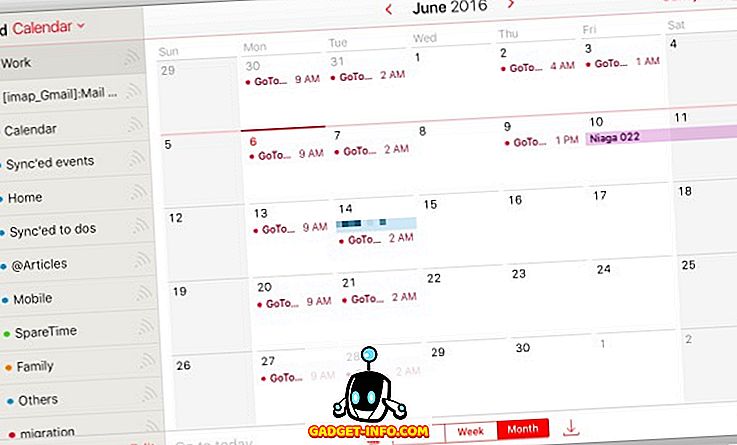
Fotod, iCloud Drive, Leia sõbrad ja Otsi iPhone'i
Me oleme arutanud neist neljast rakendusest kolm, nii et me neid enam ei arutle. Kuid üks märkus sõprade leidmise kohta, rakendus on sarnane iPhone'i leidmisega, kuid eesmärk on veidi erinev - seadmete leidmiseks, mis pole sinu. Kuid enne, kui hakkate protesteerima privaatsuse tähtsuse kohta, pidage meeles, et selle seadme omanik, mida soovite jälgida, peab teie jälgimistaotluse eelnevalt heaks kiitma. Ja erinevalt iPhone'i leidmisest võivad teie ja teie sõbrad aktiveerida sõprade leidmise funktsiooni ajutiselt, et hoida vahelehte üksteise asukohta rühmasõidu või muude rühmade ja võõraste kohtadega seotud tegevuste ajal.
Leheküljed, numbrid ja Keynote
Varem tuntud kui iWork, see tootlikkusrakenduste komplekt on samaväärne Microsoft Office'iga Apple'i ökosüsteemis. Välja arvatud Keynote, mis asub samal pinnal kui PowerPoint, ei ole ülejäänud kaks rakendust kunagi saanud populaarsust, mida Word ja Excel omavad.
Aga funktsioone seisukohast, kõik kolm apps saavad Microsoft Office apps kulgema oma raha, eriti mõiste dokumentide mitte ainult töö hästi, vaid ka hea. Office'i ja muud sarnased rakenduse sviidid on kohandanud ilusti eelnevalt kavandatud dokumendimallide kontseptsiooni, kuid vähesed on jõudnud nii disaini täiustamiseni kui ka Apple'ile.
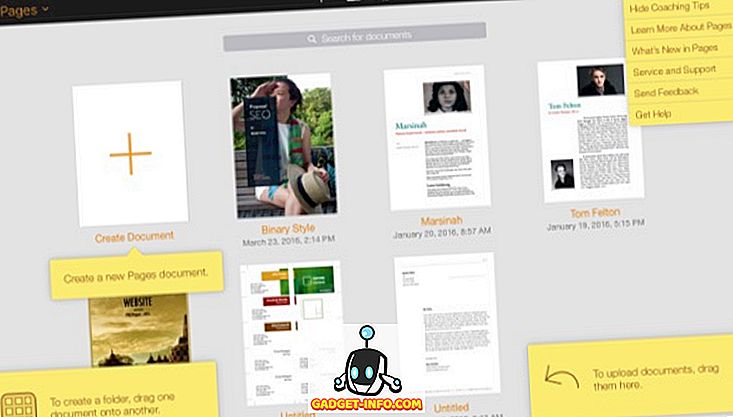
Leheküljed, numbrid ja Keynote on üldsusele kättesaadavad ka siis, kui neil ei ole ühtegi Apply-toodet. Kuna need on pilvepõhised, on need kättesaadavad kõikides seadmetes, mis on sarnased Google Docs'iga, kuid on paremad. Saate redigeerida olemasolevaid dokumente ühe rakenduse abil, lohistades need brauseri aknasse. Ja kui teil on Mac, iPhone või iPad, saate dokumendid sünkroonida seadmete ja veebiliidese vahel.
Seaded
Lisaks veebirakendustele on olemas ka seaded, kus saate vaadata oma salvestusolekut, aktiveeritud seadmeid ja teie perekonna jagamise liiget. Samuti saate seadeid kasutada failide, kontaktide, kalendrite ja meeldetuletuste ning järjehoidjate taastamiseks; samuti hallata rakendusi, mida saate otsida ja kõikidest brauseritest välja logida.
iCloud Alternatiivid
Välja arvatud leheküljed, numbrid ja Keynote, ei ole muud rakendused ja teenused iCloudis kättesaadavad väljaspool Apple'i valdkonda. See ei ole hea uudis neile, kes ei taha minna Apple'i ja soovivad sünkroonida oma andmeid erinevate tootjate erinevatelt platvormidelt ja seadmetelt.
Õnneks ei ole iCloud linnas ainus nimi. On ka teisi alternatiive, mis pakuvad teile sarnaseid (või paremaid) teenuseid nagu iCloud. Uurime oma võimalusi, kas me?
Cloud Storage Services
Online-hoiustamise kontseptsioon on olnud interneti algusest peale võib-olla, kuid see ei olnud tõesti hiljutine, kui nii internetiühendus on parem kui ka salvestusruum on piisavalt odav. Nüüd on sellised teenused kümnekümne peenraha, kuid Dropbox võib olla see, mis peaks andma massile pilvehoidmise teenuse krediteerimiseks.
Dropboxis on 2 GB vaba mäluruumi, mida on võimalik laiendada 16 GB-ni, läbides mõned kõvad ja saada viiteid. Mõned teised populaarsed teenused, mida võite kaaluda, on Google Drive (15 GB vaba mälu), kast (10 GB vaba mälu) ja OneDrive (5 GB vaba mälu). Te saate vaadata ka teisi suurepäraseid pilveteenuste teenuseid.
Online fotode salvestamine
Saate oma pilte ja videoid salvestada mis tahes pilvesalvestusteenusega, kuid mitte kõik teenused ei sisalda spetsiaalset fotode vaatamise, redigeerimise ja haldamise funktsioone, nagu iCloud Photo. Kuigi Dropbox on varustatud fototugi versiooniga, on paljud nõus, et Google'i fotod on sellised, mis suudavad seisata võrdsel alusel - või võib-olla kõrgemal - kui iCloud Photo.
AI, mida Google selle online-fototeenuse taga on, on nii hea, et me ei pea midagi tegema, vaid installima rakenduse ja logima sisse meie Google'i kontoga. Rakendus teeb ülejäänud, alates üleslaadimisest kuni curatingeni. Kuid funktsioon, mis meelitab enamikku neist, kellel on käeulatuses fotod, on piiramatu fotode ja videote salvestamine. Niikaua kui valite Google'i fotodele üles laaditud fotode „Kõrge kvaliteet” määrangu, ei loeta neid üleslaaditud pilte teie kogu Google Drive'i salvestusruumi. Ja meie tavakodanikud, kes pildistavad meie kaameratelefonidega, on kvaliteetne valik enam kui piisav.
Kiired ja lihtsad märkmed
Märkused on korralik ja lihtne märkmete tegemise rakendus iCloud platvormil. Kui soovite midagi kiiret alla panna ja see on teie seadmetes saadaval, saab märkmed tehtud töö. Aga app ei tule teiste kellade ja viledega. Kui soovite midagi enamat, on ka teisi alternatiive.
Kõige ilmsem on SimpleNote. See on teine paljaste luudega märkmete tegemise / sünkroonimise rakendus, kuid see on saadaval ka muudele Apple'i välistele platvormidele. Niisiis, see on ideaalne neile, kes elavad mitme platvormi universumis.
Aga kui sa tahad rohkem täispikkade märkmete kogumist, siis pole midagi, mis võiks Evernotet võita. Me oleme arutanud Evernotet mitu korda varem, sealhulgas nõuandeid ja nippe, väliseid vahendeid ja isegi alternatiive. Lisateabe saamiseks vaadake neid artikleid.
Office'i rakendused
Leheküljed ja numbrid ei ole teinud Apple'i keskkonnas suurt splash-i, osa sellest Microsoft Office'i ülemvõimu tõttu. Kuid isegi kui maailma ülemus, ei ole MS Office veel pilve kontseptsioonis kontorisse jõudnud. Niisiis oleksid tegelikud praegused alternatiivid iCloudi lehekülgedele ja numbritele vastavalt Google Docs ja Google'i arvutustabelid, samal ajal kui Keynote on hetkel veel ületamatu.
Kalendrid ja ülesannete nimekirjad
Kui on olemas ala, kus on olemas praktiliselt piiramatud alternatiivid, oleks kalendrid ja ülesannete nimekirjad. Peale Maci või iOS-i jaoks spetsiaalselt ehitatud rakenduste tonni on iCloudi kalendril ja meeldetuletustel palju konkurente mitme platvormi kalendritest ja ülesannete loenditest. Ja me ei räägi keerulisematest projektijuhtimise rakendustest ja teenustest, nagu Trello.
Pilve ja kaugemalgi
Võttes arvesse tehnoloogia suundi tulevikus ja kõiki võistlusi muudest tarkvara- ja riistvaraplatvormidest, kus võiks Apple võtta iCloudi oma positsiooni tugevdamiseks turul?
Keegi ei saa seda kaugele tulevikku näha, kuid sellest, mida meil on juba täna, on üsna ilmne, et Apple jätkab iCloud'i kasutamist keskmisena, mis ühendab kõik oma seadmed ja operatsioonisüsteemid ning sulandab Siri platvormile teenuste täiustamiseks .
Praeguseks on Apple Apple Watch'iga juba hüppanud kantavale turule ja loonud Health Kiti, mille alusel saavad teised luua tervishoiu parandamiseks rakendusi. Apple avaldas ka kodupaketi sarnase kavatsusega, kuid nutikas kodu areenil. Ja kuulujuttudel on see, et Apple kastab ka oma varbad Smart Cari äritegevusse (autojuhtimine).

Kujutage ette, et kõik teie seadmed - nii kehas kui ka oma kehal - on omavahel ühendatud. Tulevikus võime oodata nähtamatuid vestlusi meie kodutehnika, arvutite ja mobiiltelefonide, aiaandurite, autojuhtimise, kodu monitoride, nutikellate, elutoojate, ukselukkude ja muude seadmete vahel. Nad jagavad oma arstidele vajalikke terviseandmeid, loetledes teie toidukaubad supermarketitesse, broneerivad piletid kohalikku jalgpallivõistlusse, aidates Teil oma uurimistööd, saates oma sõpradele sünnipäeva soovid, eemal lukustades ja kindlustades oma maja ning tehes rohkem oma maja futuristlikud võimalused. Nüüd kujutage ette iCloudi tehnoloogiat kui kõigi nende võimaluste keskpunkti.
See on minu sõber, kui palju potentsiaali iCloudil on. Tulevikus ma arvan, et iCloud on. Mida sa arvad? Anna meile teada allpool olevas kommentaaride osas.